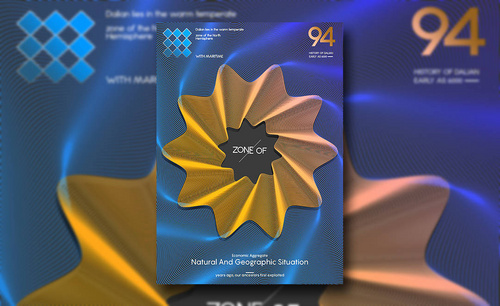怎样用PS制作重阳节海报发布时间:暂无
1.我们使用【PS】新建画布将背景填充米黄色,然后绘制一个正圆填充【渐变叠加】参数如图所示。
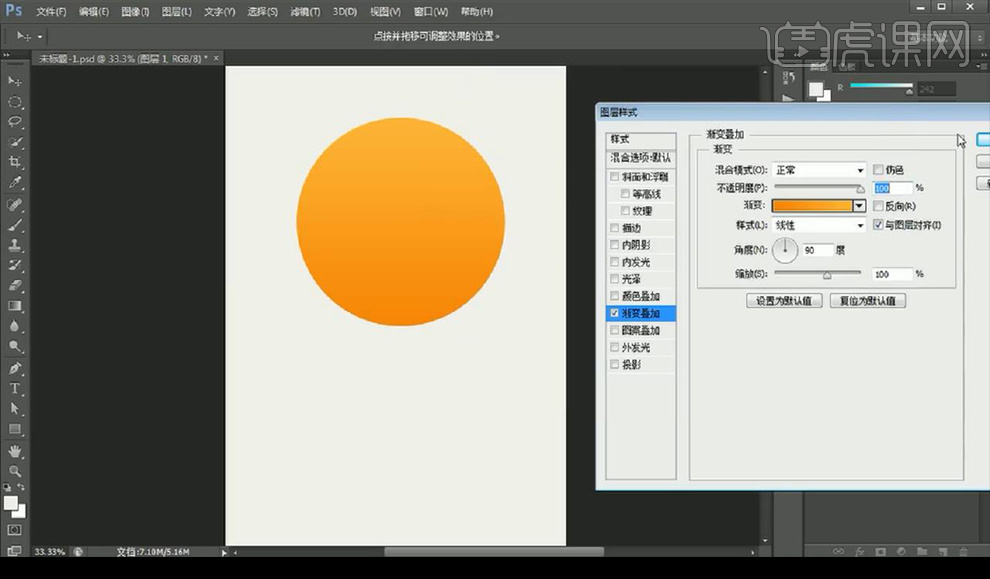
2.新建图层使用【钢笔工具】绘制山的形状,添加【渐变叠加】参数如图所示。
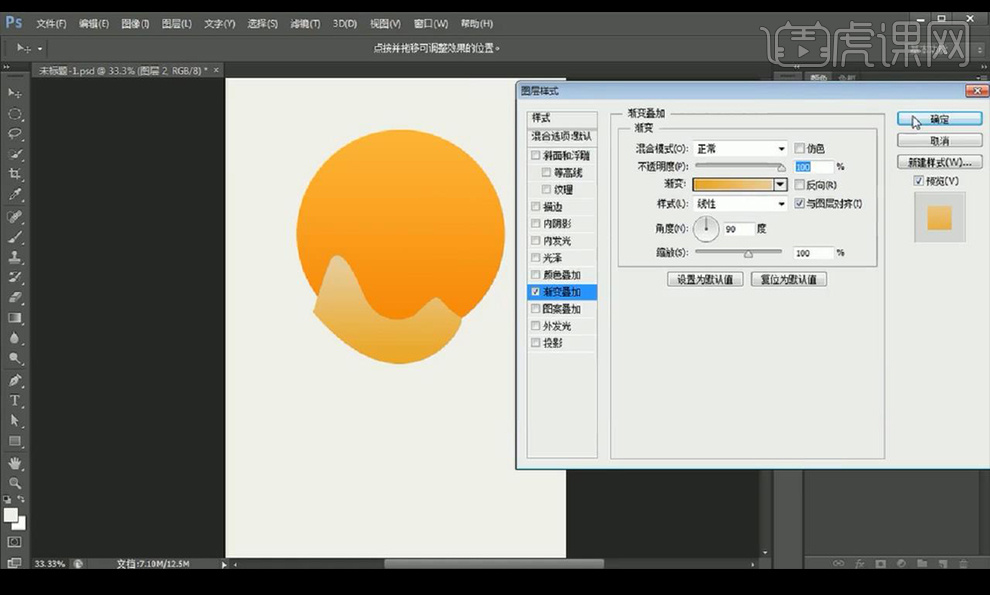
3.再进行添加【投影】参数如图所示。
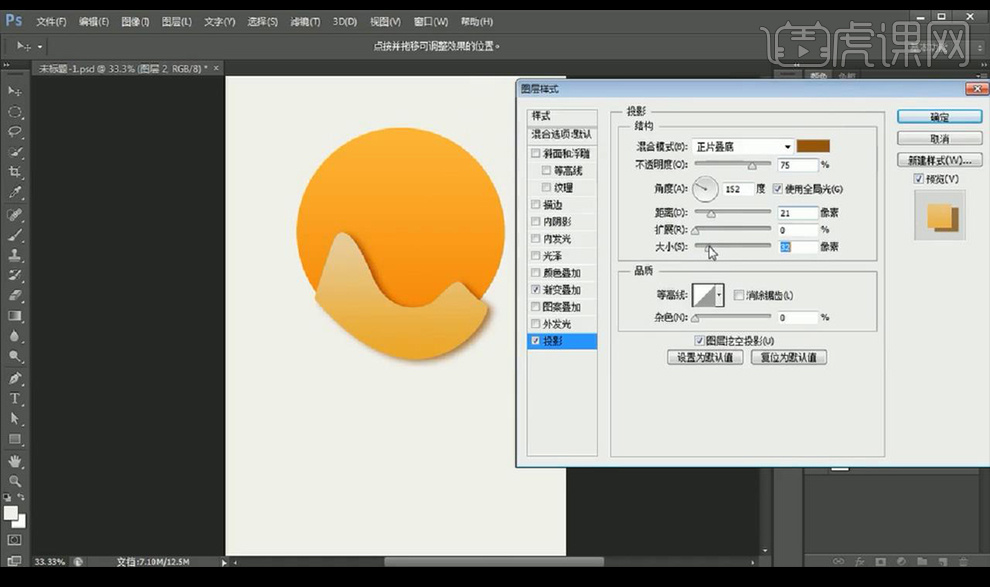
4.复制一层取消【投影】添加【内阴影】参数如图所示。
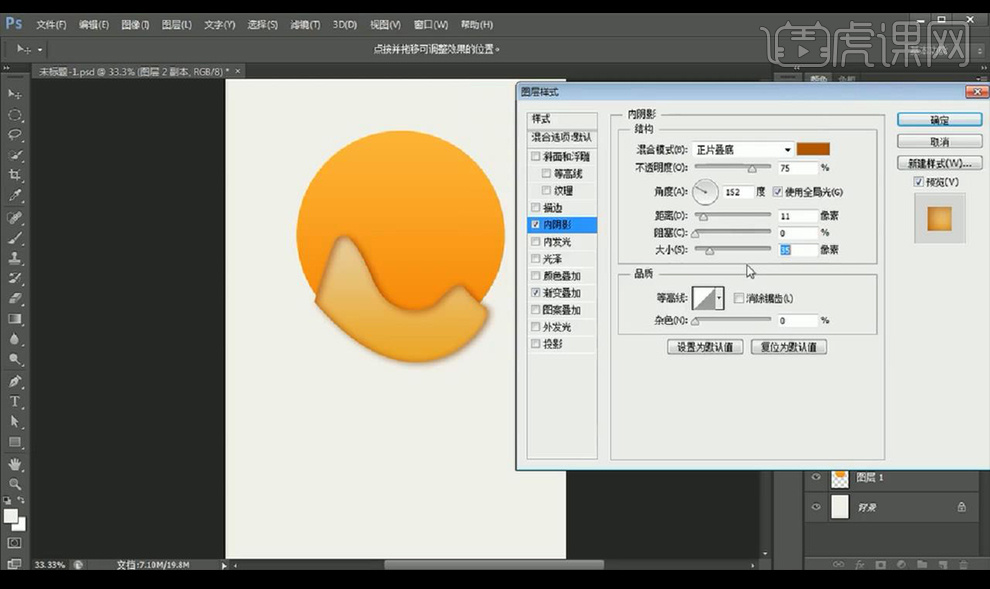
5.接下来我们进行再绘制一个山的形状进行创建剪切蒙版到圆形当中。
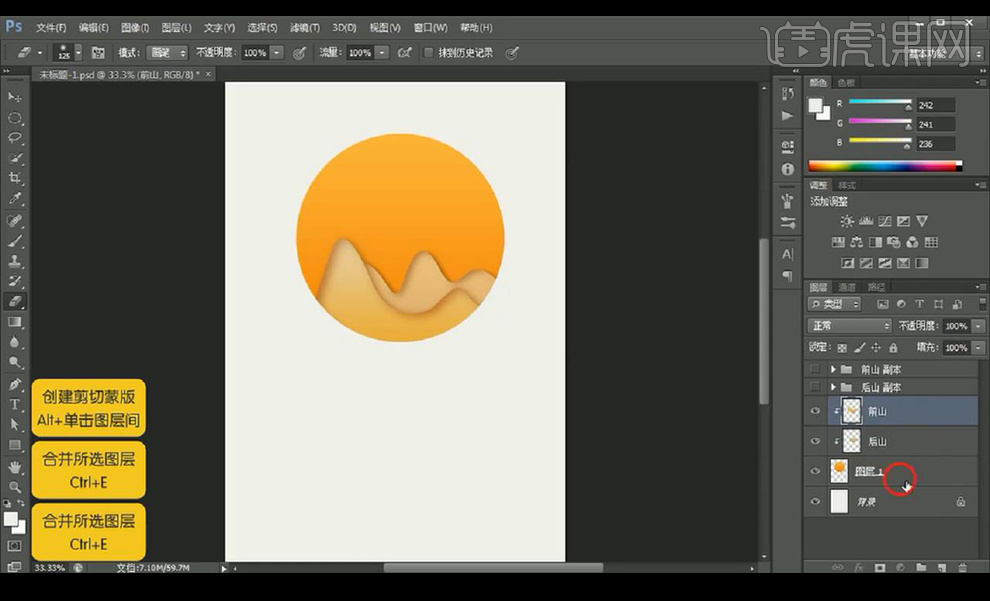
6.然后我们给圆形也进行添加一个【投影】再进行添加一个【内阴影】。
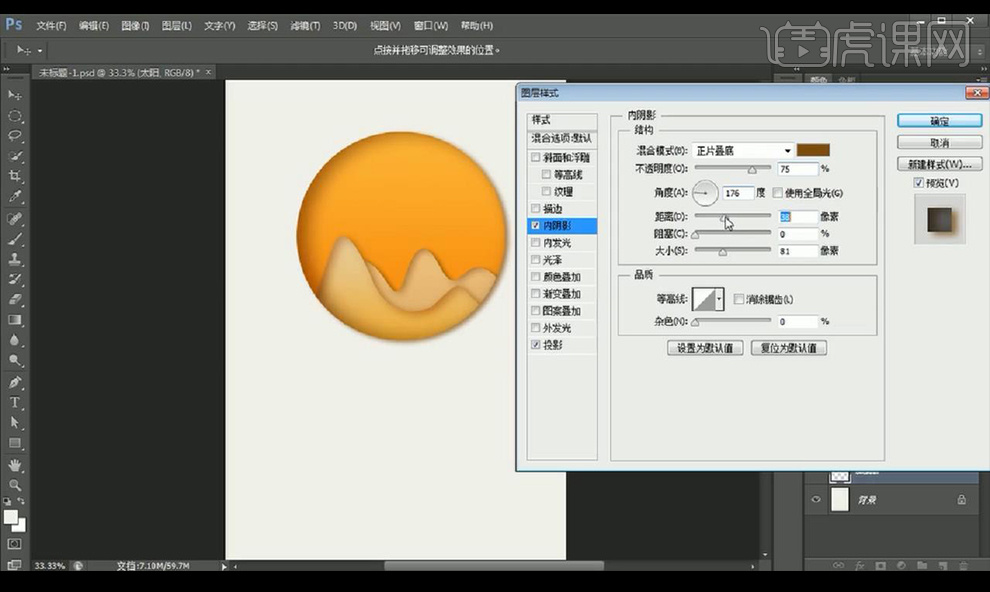
7.接下来我们输入文案使用字体【方正正纤黑简体】然后转为形状,使用【钢笔工具】【直接选择工具】进行修改形状。
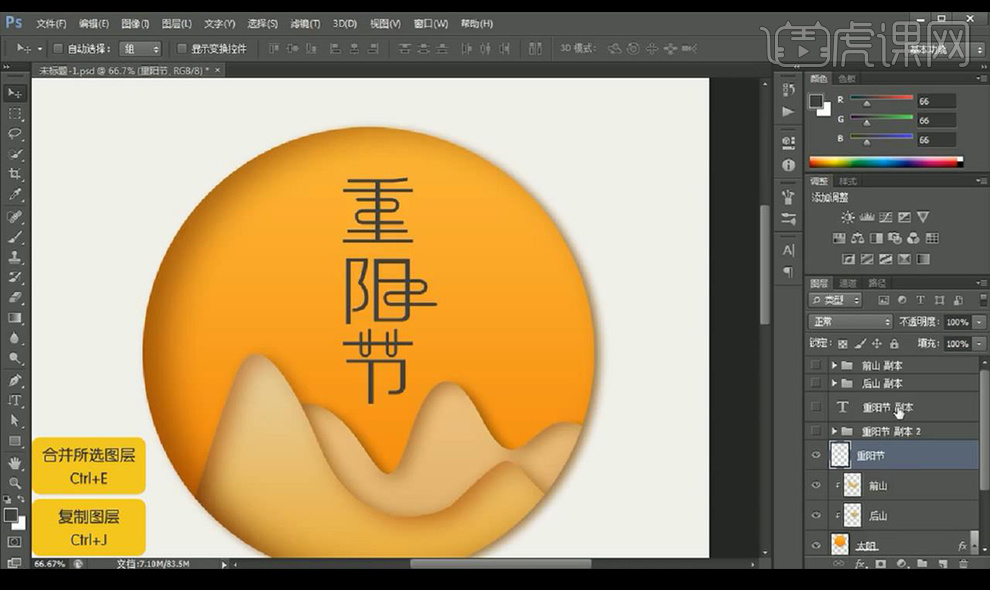
8.接下来拖入印章素材输入时间,再拖入飞鹤素材跟叶子素材摆放。
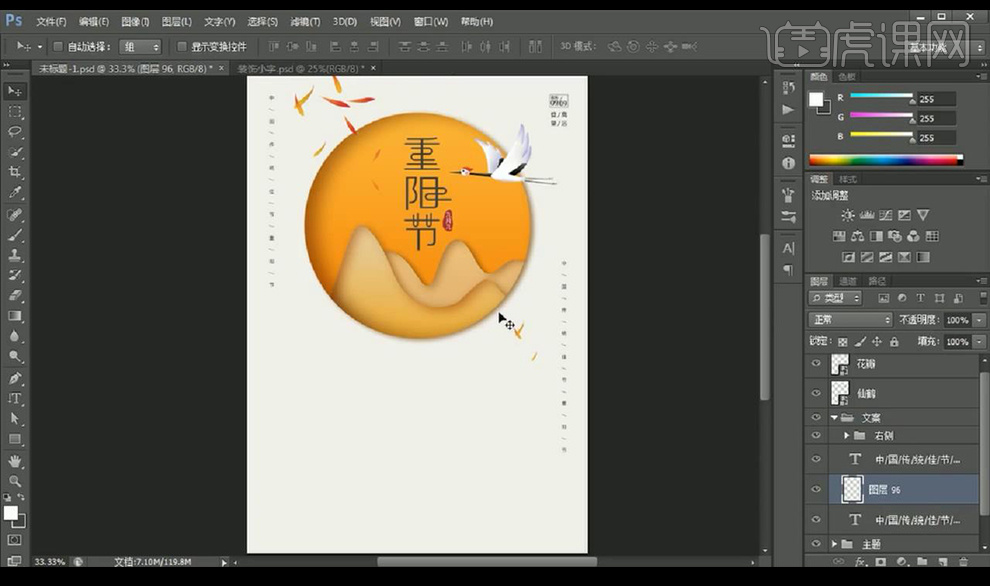
9.接下来绘制圆角矩形,使用【钢笔工具】进行绘制路径形状,输入文案进行摆放如图所示。
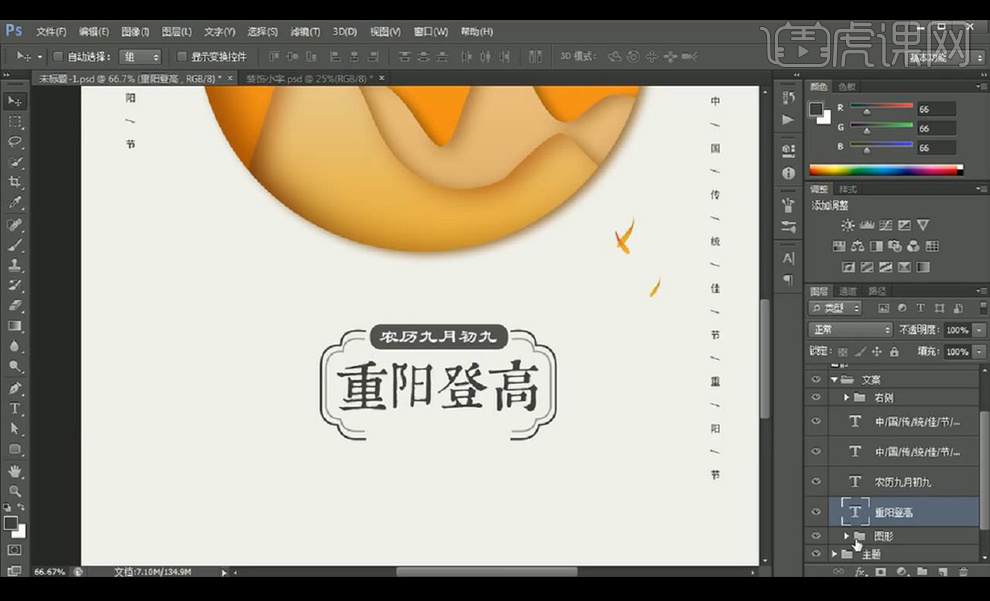
10.我们继续输入文案修改形状摆放如图所示。
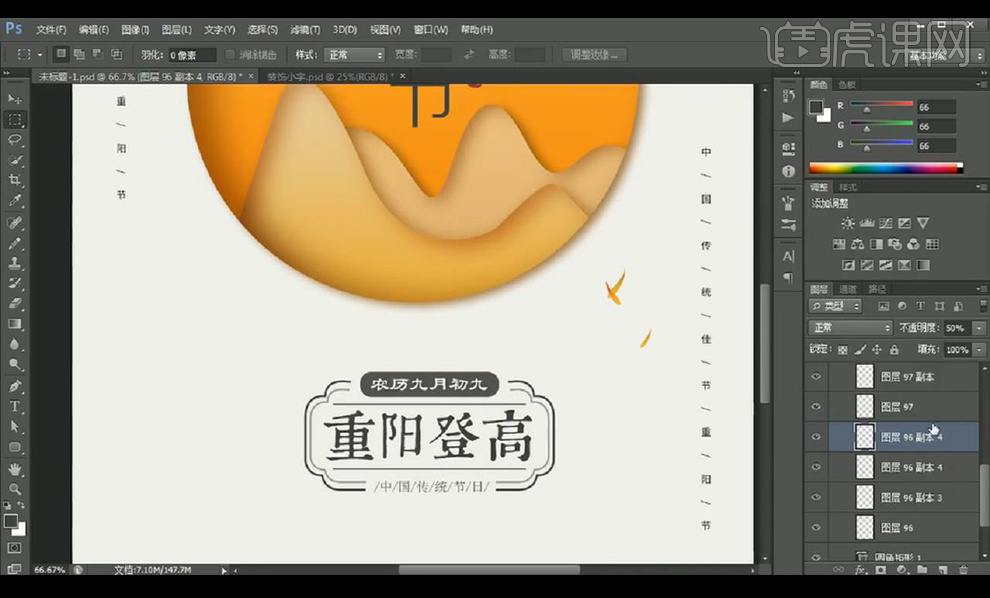
11.然后我们向底部进行输入辅助文案摆放如图所示。
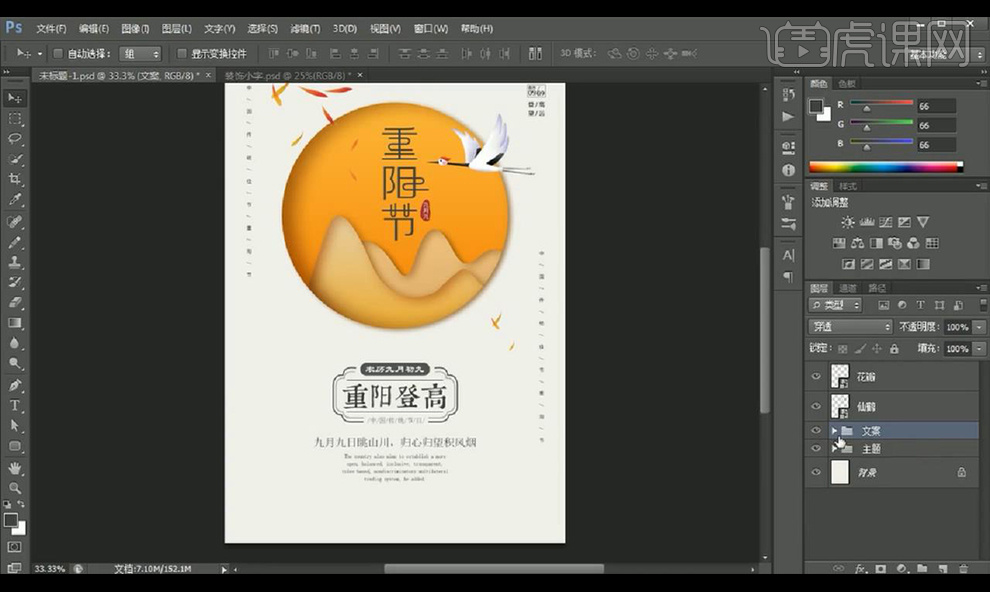
12.我们拖入远山等素材,在前方绘制波浪形状填充米黄色。
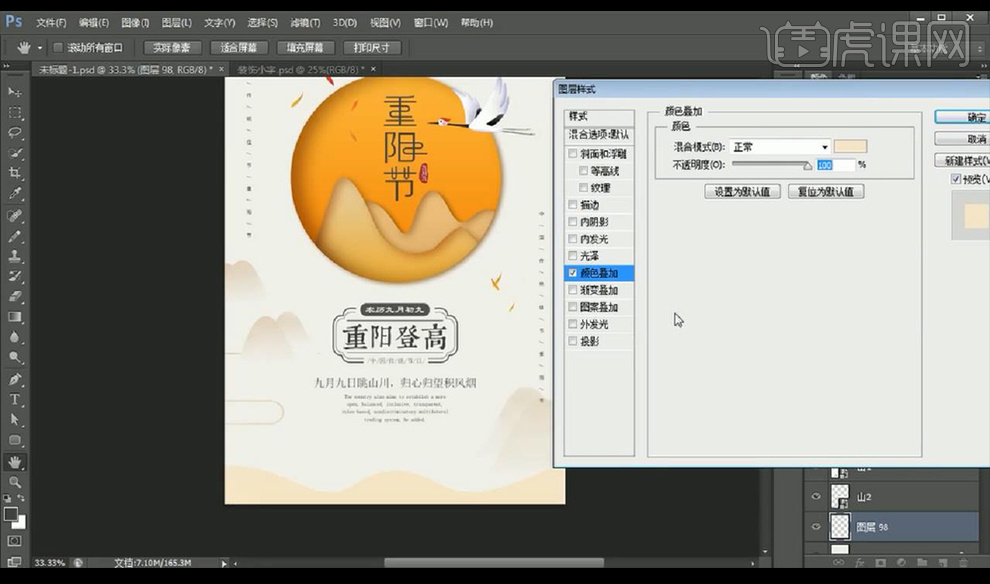
13.然后进行添加【投影】参数如图所示。
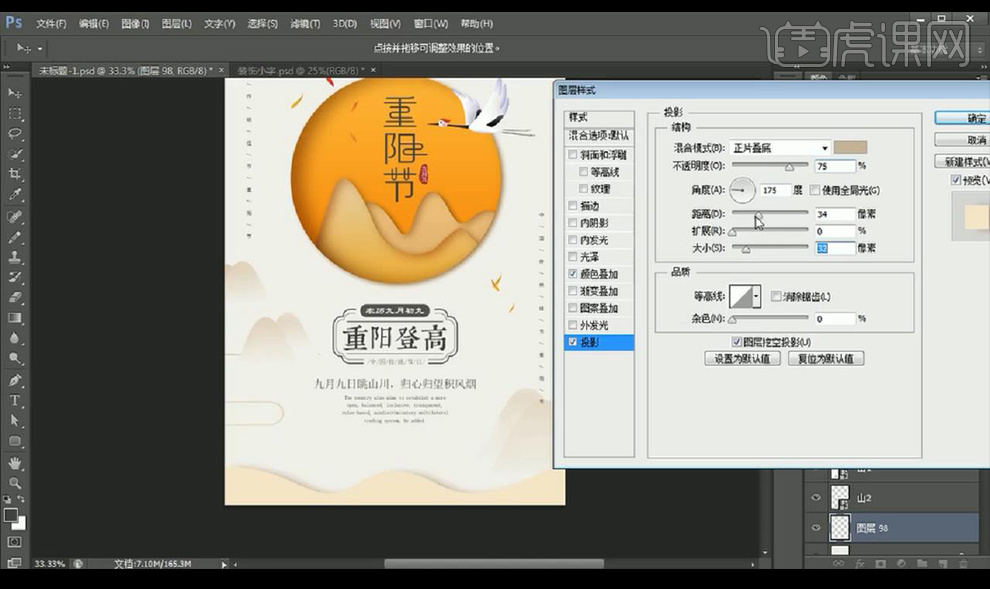
14.再进行复制一层取消【投影】添加【内阴影】参数如图所示。
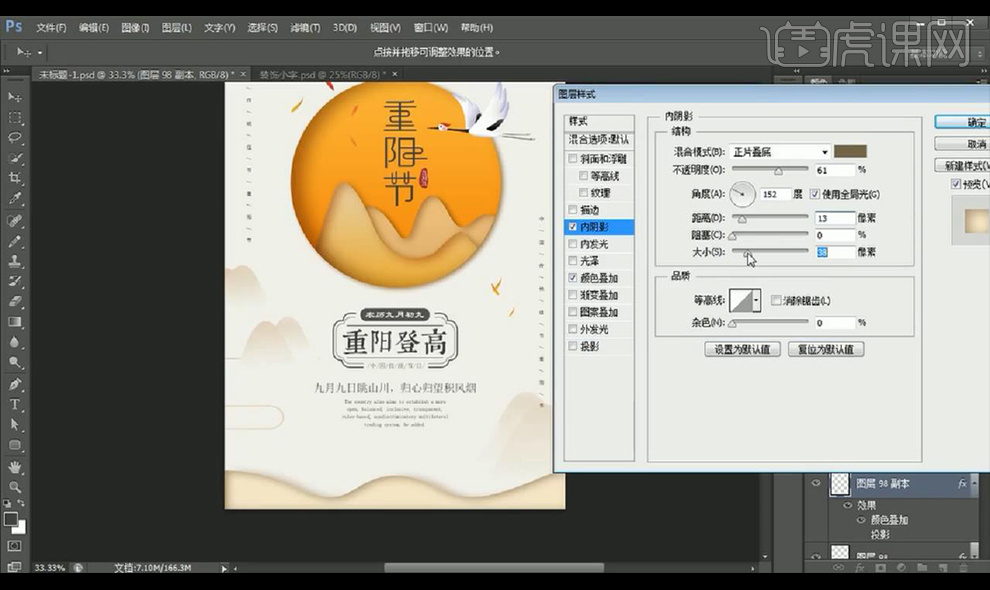
15.接下来我们进行整体的位置进行微调。
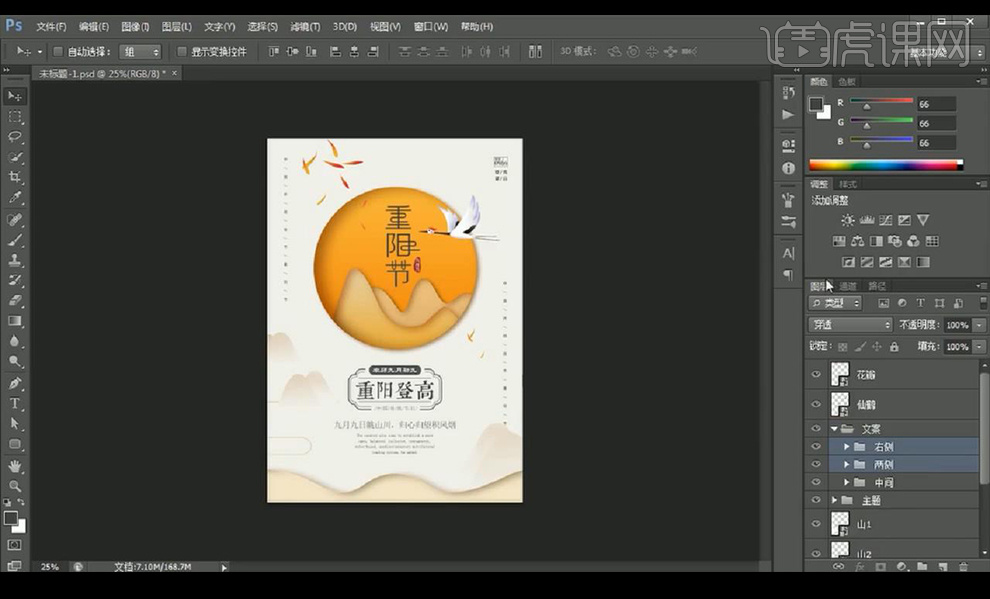
16.最终效果如图所示。
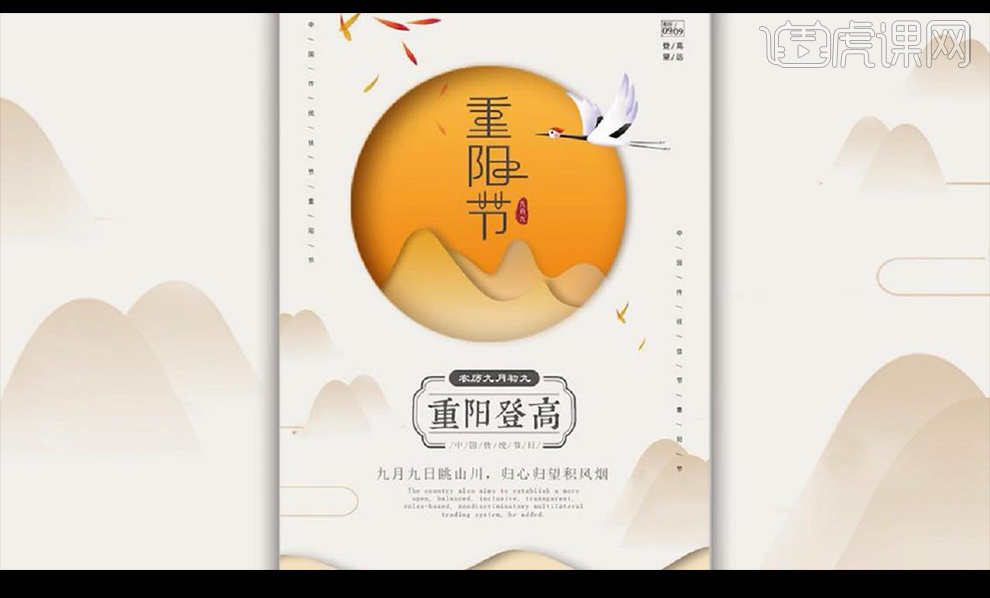
特别声明:以上文章内容仅代表作者本人观点,不代表虎课网观点或立场。如有关于作品内容、版权或其它问题请与虎课网联系。
500+精品图书
20G学习素材
10000+实用笔刷
持续更新设计模板